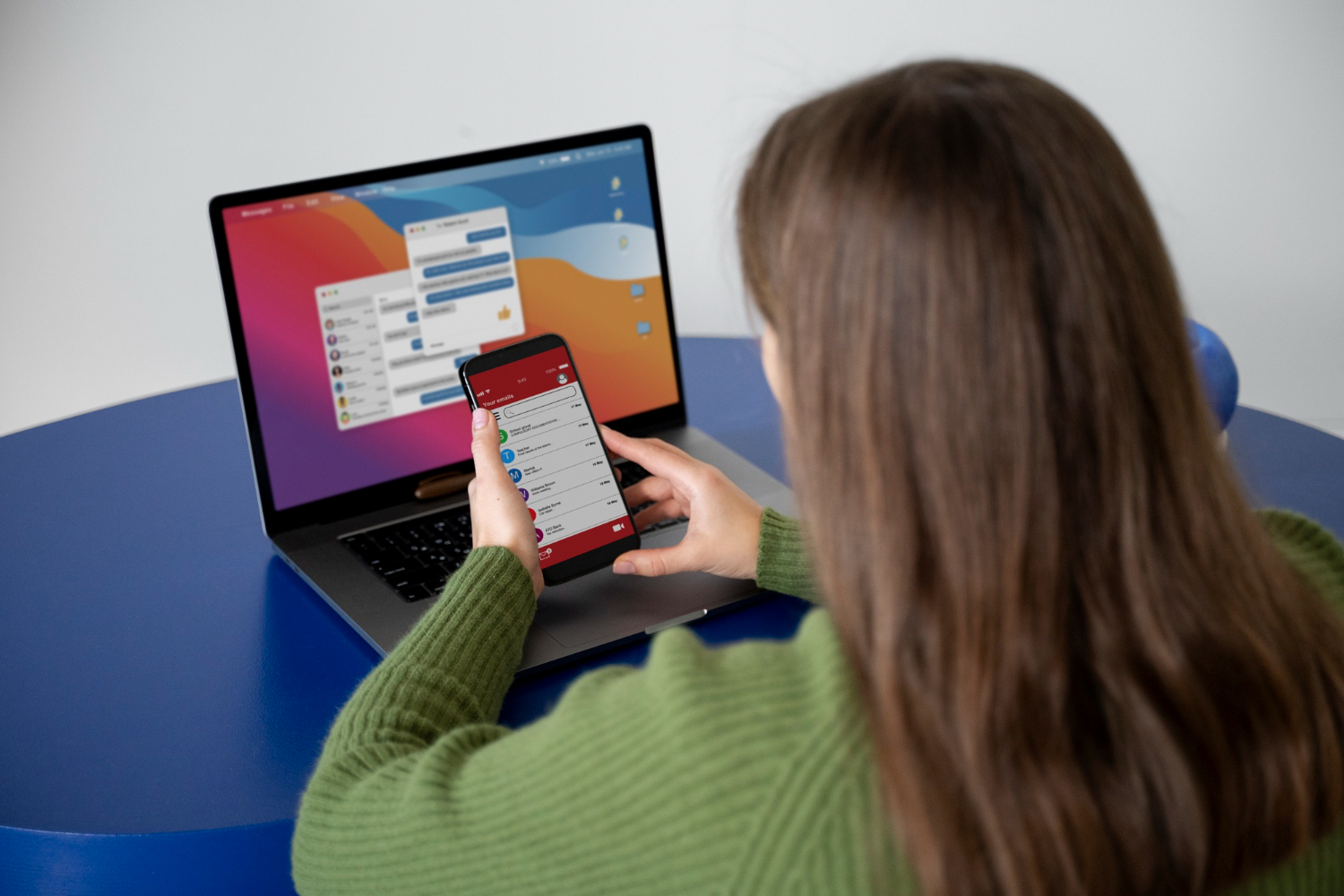
Foto: Freepik
Teknologi.id - Di zaman digital seperti sekarang yang semua serba terhubung ini, teknologi telah berperan sebagai alat bantu yang mempermudah hidup kita dalam menyelesaikan tugas-tugas. Misalnya kamu ingin melihat layar ponsel Androidmu pada layar yang lebih besar, seperti laptop atau PC. Hal ini dapat dilakukan dengan mudah.
Fitur dari mirroring ini bukan hanya untuk memproyeksikan layar ponselmu ke laptop, tapi juga memungkinkanmu untuk mengendalikan ponsel dari laptop. Jadi, kamu bisa menjalankan aplikasi-aplikasi ponsel hanya dengan laptop. Tentu saja, ini memberikan kenyamanan ekstra dan memungkinkanmu menikmati pengalaman dalam mengakses aplikasi dalam ukuran yang lebih besar dan lebih enak dilihat.
Baca Juga: Microsoft Rilis Aplikasi Pembersih Komputer, PC Manager untuk Windows 10 dan 11 - Teknologi
Untuk melakukan mirroring ponsel Android ke laptop atau PC bukanlah hal yang rumit. Sebelumnya, mungkin kamu sudah familiar dengan beberapa aplikasi yang dapat melakukan hal itu. Maka dalam artikel ini, Teknologi.id akan mengulas empat aplikasi yang dapat kamu lakukan untuk menampilkan tampilan ponsel Android di laptop atau PC dengan mudah.
4 Cara Mudah Mirroring Layar Ponsel Android ke Laptop/PC
1. Fitur Bawaan Windows 10

Foto: Thurrott
Bagi kamu yang menggunakan laptop atau PC dengan sistem operasi Windows 10, tak perlu khawatir. karena sistem operasi dari Windows 10 telah dilengkapi dengan fitur bawaan yang memungkinkan tampilan layar ponsel Android diproyeksikan ke laptop atau PC dengan mudah. Inilah langkah-langkahnya:
- Pastikan laptop atau PC kamu dalam keadaan aktif.
- Klik tombol Start di pojok kiri bawah layarmu.
- Ketikkan "Connect" di kolom pencarian dan pilih opsi "Connect" yang muncul.
- Jika fitur ini berjalan dengan baik, kamu akan menerima pemberitahuan bahwa perangkatmu siap untuk terhubung secara nirkabel.
- Aktifkan opsi "Screen Mirroring" di ponsel Androidmu melalui pengaturan atau menu notifikasi.
- Tunggu sebentar sampai laptop atau PC kamu mendeteksi ponselmu, lalu klik untuk menghubungkannya.
- Selesai, kini layar ponsel Androidmu terpantul di layar laptop atau PC-mu.
2. Aplikasi Mirroring360 Sender for Chrome
Foto: Mirroring360 Sender Basic - Google Play
Kemudian, kamu bisa menggunakan Mirroring360 Sender for Chrome! Aplikasi ini bisa diunduh secara gratis melalui Google Play Store. Meski begitu, jika kamu gunakan versi gratisnya, fitur-fiturnya sedikit terbatas, ya. Dengan versi gratis ini, kamu hanya bisa menghubungkan ponsel dan laptop jika keduanya berada di jaringan yang sama.
Baca Juga: Windows 11, Bisa Pakai Aplikasi Android - Teknologi
Jadi, kalau jaraknya jauh atau tidak satu jaringan, ponsel dan laptop mu nggak akan bisa terhubung. Namun, kamu masih bisa menghubungkannya apabila membeli lisensi Mirroring360 Pro. Nah, ini dia panduan praktis penggunaannya:
- Pastikan ponsel dan laptop terhubung ke jaringan WiFi yang sama atau jaringan lokal.
- Buka aplikasi Mirroring360 Sender for Chrome yang sudah terpasang di ponsel Androidmu.
- Tunggu sebentar sampai muncul pilihan untuk memproyeksikan layar ponsel ke laptop.
- Klik tombol Connect untuk memulai koneksi.
- Jika tampilan ponsel muncul di layar laptop, itu berarti berhasil! Selesai.
3. Aplikasi Screen Mirror
Foto: Screen Mirror - Google Play
Selanjutya ada aplikasi bernama Screen Mirror yang bisa digunakan untuk menampilkan layar ponsel Android di laptop/PC kamu. Selain itu, aplikasi ini bisa kamu unduh secara gratis dari Google Play Store dan juga ukuran aplikasinya ringan, jadi nggak butuh HP dengan spesifikasi tinggi. Kamu bisa ikuti langkah-langkah berikut ini untuk menggunakannya:
- Menginstal aplikasi Screen Mirror di ponsel dari Google Play Store.
- Selanjutnya, hidupkan hotspot di smartphonemu dan hubungkan laptop yang ingin kamu mirror dengan HP.
- Buka web browser di laptopmu dan masuk ke situs resmi Screen Mirror di tautan berikut: http://www.screenmirrorapp.com/
- Di halaman depan situs Screen Mirror, kamu akan melihat QR Code. Nah, code ini perlu kamu pindai dengan aplikasi Screen Mirror yang ada di ponselmu.
- Setelah itu, aplikasi akan menghubungkan kedua perangkat.
- Selesai! Tampilan layar HPmu akan muncul di layar laptop
Baca Juga: Penantian Panjang, Windows Kini Bisa Buka File RAR Tanpa Aplikasi Pihak Ketiga - Teknologi
4. Aplikasi AirDroid
Foto: AirDroid - Google Play
Jika ingin lebih dari sekadar memproyeksikan layar ponsel Androidmu ke laptop, aplikasi AirDroid bisa menjadi solusinya, karena telah dilengkapi dengan fitur pengelola file yang bisa diakses langsung dari laptop, memudahkan pengguna dalam mengatur berkas-berkas. Inilah langkah-langkah untuk menggunakan aplikasi AirDroid:
- Menginstal aplikasi AirDroid di ponsel Androidmu.
- Buat akun AirDroid dengan mengklik tombol Register. Kalau sudah punya akun, cukup klik tombol Login.
- Selanjutnya, kunjungi situs resmi AirDroid di tautan berikut: https://web.airdroid.com/
- Sambungkan laptop dan ponsel ke jaringan lokal yang sama, yakni Local Connection Mode dan jaringan WiFi.
- Setelah kamu berhasil login di aplikasi AirDroid di ponsel dan di situs resminya di laptop, aplikasi ini akan secara otomatis mirroring perangkat.
Dengan berbagai cara yang telah dibahas di atas, kamu bisa memilih metode yang paling sesuai dengan kebutuhan dan kenyamananmu. Semoga panduan ini membantu kamu memproyeksikan layar ponsel Android ke laptop atau PC dengan mudah dan tanpa ribet. Selamat mencoba!
Cek Berita dan Artikel yang lain di Google News.
(raa)

Tinggalkan Komentar